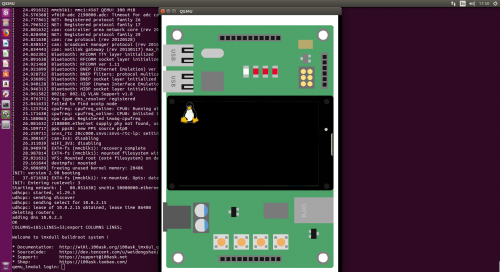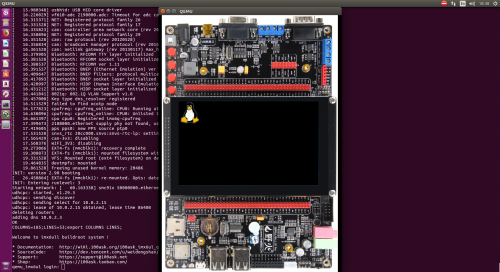“100ask imx6ul qemu”的版本间的差异
(→获取源码) |
|||
| 第125行: | 第125行: | ||
{| class="wikitable" style="text-align: left; background-color: rgba(255,255,255,0.2)" | {| class="wikitable" style="text-align: left; background-color: rgba(255,255,255,0.2)" | ||
|- | |- | ||
| − | ! 类别 !! | + | ! 类别 !! 国外github仓库 !! 国内coding仓库 |
|- | |- | ||
| − | |linux kernel || https:// | + | |linux kernel ||https://github.com/100askTeam/qemu_imx6ull_kernel.git || https://git.dev.tencent.com/weidongshan/qemu_imx6ull_kernel.git |
|- | |- | ||
|qemu 源码 ||https://github.com/100askTeam/qemu.git || | |qemu 源码 ||https://github.com/100askTeam/qemu.git || | ||
2019年11月4日 (一) 09:19的版本
imx6ul-qemu交流群 QQ群号:542662930
目录
qemu简介
QEMU(Quick EMUlator的缩写)是一个免费开源模拟器。
可以模拟x86,也可以模拟各种ARM板子
百问网对QEMU做了很多改进,支持更多硬件,支持更多GUI现实,支持更方便的调试
- 100ask-qemu特点
- 模拟网卡
- 模拟LCD显示功能
- 模拟增加led灯
- 模拟at24cxx i2c存储芯片,直接可以通过用户态操作看到效果
- 增加逻辑分析仪显示功能
- 后续会逐渐增加更多的模拟硬件模块
- 6.1 温湿度传感器
- 6.2 红外
- 6.3 超声波模块
- 6.4 ADC,DAC模块
- 6.5 I2C接口的传感器
- 6.6 SPI接口的OLED
- 6.7 你想加啥,跟我们说
快速使用
准备工作
-
必须
- 一台可以上网的windows电脑
- 一个可以正常使用Ubuntu虚拟机系统
-
可选(注意,如果想要有更快效果,ubuntu下可以安装KVM)
- 安装kvm加速qemu运行,在终端下执行如下命令
$ sudo apt update $ sudo apt install qemu qemu-kvm libvirt-bin bridge-utils virt-manager
获取镜像
点击如下链接下载
ubuntu-18.04环境下系统下载页面
ubuntu-16.04环境下系统下载页面
下载完成后上传到Ubuntu虚拟机中,执行如下命令进行解压缩操作。
ubuntu-16.04解压操作步骤
$ tar -xvf weidongshan-ubuntu-16.04_imx6ul_qemu_system-release.tgz
然后进入ubuntu-16.04_imx6ul_qemu_system目录执行具体使用
ubuntu-18.04解压操作步骤
$ tar -xvf weidongshan-ubuntu-18.04_imx6ul_qemu_system-release.tgz
然后进入ubuntu-18.04_imx6ul_qemu_system目录执行具体使用
运行qemu系统
打开终端,在解压后的当前目录下执行如下命令
1.首次运行需要安装SDL环境以及解压文件系统镜像:
- 使用脚本自动解压安装
$ ./install_sdl.sh // 提示输入用户密码,等待安装完成
2.运行带GUI的imx6ul模拟器
- 2.1 模拟百问网imx6ul-qemu开发板:
$ ./qemu-imx6ul-gui.sh
- 2.2 模拟野火imx6ul-pro开发板:
$ ./qemu-imx6ul-gui.sh fire
- 2.3 模拟正点原子imx6ul-alpha开发板:
$ ./qemu-imx6ul-gui.sh atk
3.运行不带GUI的imx6ul模拟器
$ ./qemu-imx6ul-nogui.sh
4.如何退出qemu模拟器
- 在终端下按住
Ctrl和a键的同时按c即进入 qemu monitor模式, 再输入q命令即可退出QEMU
5.如何退出qemu的GUI窗口
Ctrl + Alt + G
参数讲解
-M mcimx6ul-evk 指定需要模拟的单板型号。-m 512M 指定模拟使用的内存大小。-kernel zImage指定使用的内核镜像文件。-dtb 指定使用的设备树文件。-display sdl指定使用那种显示输出。-serial mon:stdio指定串口信息输出。-drive file=rootfs.img,format=raw,id=mysdcard -device sd-card,drive=mysdcard \-append "console=ttymxc0,115200 rootfstype=ext4 root=/dev/mmcblk1 rw rootwait init=/sbin/init loglevel=8" \-nic user指定使用NAT共享主机网络方式上网。
操作示例
获取IP地址
- QEMU运行时,Ubuntu是Host即宿主机,QEMU给它分配的IP是10.0.2.2
- QEMU模拟的imx6ull板子是Guest即客户机,它会自动获取IP,也可以自己设置
- Guest可以通过10.0.0.2访问Host,Host不能访问Guest
- Guest中可以使用ifconfig命令查看IP,如果没有IP,可以如下设置:
ifconfig eth0 10.0.2.15
挂载主机nfs目录
- QEMU模拟的imx6ull开发板,可以去访问10.0.2.2,比如使用NFS挂载:
mount -t nfs -o nolock,vers=3 10.0.2.2:/home/book/nfs_rootfs /mnt
测试lcd显示
- 画同心圆
myfb-test /dev/fb0
- 测试LCD
fb-test
- 显示文字
show_font
编写并测试led驱动
- 安装编译好的led模块驱动
insmod 100ask_led.ko
- 打开并关闭led显示
ledtest /dev/100ask_led0 on ledtest /dev/100ask_led0 off
测试i2c驱动
- 不需要写I2C驱动,可以通过用户态使用内核里自带的I2C接口访问外设:
- 假设I2C存储芯片AT24C02接在IMX6UL的I2C0总线上,AT24C02的地址是0x50,
- 可以执行下面的命令写AT24C02的0地址,读其0地址:
i2c_usr_test /dev/i2c-0 0x50 w 0 0x12 i2c_usr_test /dev/i2c-0 0x50 r 0
高级玩法
获取源码
大家有发现问题或者有好的建议,欢迎在github相关仓库提 Issues
| 类别 | 国外github仓库 | 国内coding仓库 |
|---|---|---|
| linux kernel | https://github.com/100askTeam/qemu_imx6ull_kernel.git | https://git.dev.tencent.com/weidongshan/qemu_imx6ull_kernel.git |
| qemu 源码 | https://github.com/100askTeam/qemu.git | |
| buildroot |
编译运行源码
编译imx6ul qemu内核源码
make 100ask_imx6ul_qemu_defconfig arch/arm/boot/zImage make dtbs arch/arm/boot/dts/100ask_imx6ul_qemu.dtb
制作文件系统
$ dd if=/dev/zero of=rootfs.img bs=1M count=300
$ mkfs.ext4 rootfs.img
$ mkdir ./tmp
$ sudo mount -o loop rootfs.img ./tmp
拷贝源码到挂载的tmp目录下,等待拷贝完成
执行 sync 同步更新
$ umount ./tmp
kgdb调试内核源码
编译内核镜像
等待编译生成的 vmlinux 带符号表的文件,以及zImage 和设备树文件
运行qemu
qemu-system-arm -M mcimx6ul-evk -m 512M -kernel zImage \
-dtb -display sdl -serial mon:stdio \
-drive file=rootfs.img,format=raw,id=mysdcard -device sd-card,drive=mysdcard \
-append "console=ttymxc0,115200 rootfstype=ext4 root=/dev/mmcblk1 rw rootwait init=/sbin/init loglevel=8" \
-nic user -S -s
运行gdb程序调试
$ arm-linux-gnueabihf-gdb -tui vmlinux
连接到qemu模拟的系统
(gdb) target remote localhost:1234
其它相关
- 参考资料
-
QEMU user manualhttps://qemu.weilnetz.de/doc/qemu-doc.html -
QEMUhttps://wiki.archlinux.org/index.php/QEMU
-